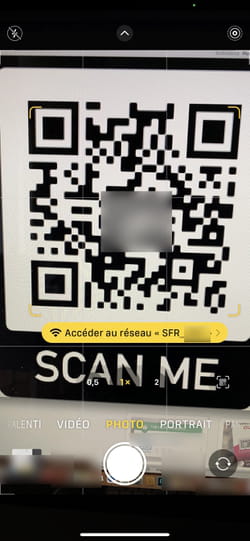Comment scanner un QR Code
Comment scanner un QR Code
Les QR Codes sont partout aujourd'hui, pour toutes sortes d'usages. Et pour les scanner et les utiliser, rien de plus simple : il suffit désormais de passer par l'application photo d'un smartphone, sur Android comme sur iPhone.
En l'espace de quelques années seulement, le QR Code a envahi notre quotidien. Décliné sous toutes les formes, on le retrouve aujourd'hui sur les menus des restaurants, les titres de transports, les emballages de produits alimentaires, les notices des médicaments, les étiquettes de vêtements, les publicités des magazines, les affiches dans le métro, les panneaux d'information, les prospectus, les cartes de visite et même à la télévision ! Et son usage s'est fortement popularisé en France ces dernières années, à travers le certification de vaccination contre la Covid et le pass sanitaire.
Il faut dire que le QR Code – ou code QR comme on l'appelle aussi – est très pratique. Digne héritier du fameux code à barres que l'on croise partout depuis plusieurs décennies sur les emballages de tous les produits, ils permet coder des informations numériques à l'aide d'un schéma de points en noir et blanc – d'où les curieux motifs graphiques qu'il génère –, qu'il s'agisse de la composition d'un produit, d'une adresse de site Web ou d'une clé Wi-Fi. Tout le monde peut en créer facilement et gratuitement (voir notre fiche pratique). Et, surtout, il est très simple à utiliser. De fait, à la différence des codes à barres, il n'est pas nécessaire de disposer d'un appareil spécial pour lire et interpréter un QR Code. Il suffit d'utiliser un smartphone ou une tablette pour analyser – on dit aussi "scanner" ou "flasher" – un QR Code et accéder au contenu vers lequel il renvoie. Et s'il était autrefois nécessaire d'installer une application dédiée à la lecture de ce mystérieux code matriciel, les systèmes d'exploitation des mobiles, iOS et Android, savent aujourd'hui parfaitement les interpréter sans l'aide d'un quelconque outil supplémentaire. Il faut juste utiliser l'appli de l'appareil photo, installée en standard !
Comment scanner un QR Code sur Android ?
Sur les appareils Android, c'est avec l'appli Appareil Photo que le QR Code peut être scanné sans qu'une quelconque appli tierce ne soit nécessaire.
►Ouvrez l'appli Appareil photo ou Caméra de votre smartphone Android. Pointez ensuite l'objectif vers le QR Code que vous souhaitez scanner.
► L'appli détecte automatiquement la présence d'un QR Code dans le cadre. Il ne reste plus qu'à appuyer sur le cartouche placé juste en-dessous pour accéder à son contenu. Ici, c'est le navigateur Chrome qui est proposé afin d'accéder à la page Web de commentcamarche.net.

► S'il s'agit d'une carte de visite, l'application appareil photo vous invitera à ajouter un contact à votre carnet d'adresse en appuyant sur le bouton bleu avec une silhouette blanche.
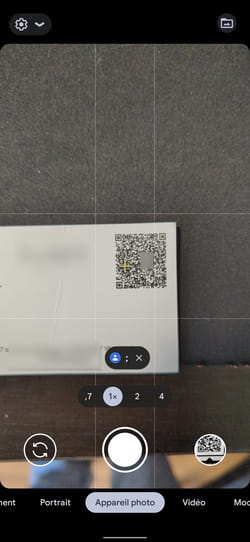
► Enfin, s'il s'agit de se connecter à un réseau Wi-Fi, toutes les informations (nom du réseau et mot de passe associé) sont contenues dans le QR Code. En appuyant sur nom du réseau affiché juste au-dessous du QR Code, vous n'aurez rien à saisir. Votre smartphone s'y connectera tout seul.
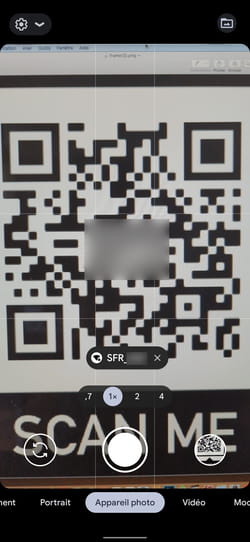
Comment scanner un QR Code avec un iPhone ?
Tout se joue à partir de l'appli Appareil Photo de l'iPhone. Une connexion Internet n'est pas forcément nécessaire, mais elle peut le devenir si le QR Code renvoie vers une page Web.
► Ouvrez l'appli Appareil Photo de votre iPhone. Pointez ensuite l'objectif vers le QR Code que vous souhaitez scanner.
► L'appli détecte automatiquement la présence d'un QR Code dans le cadre. Il ne reste plus qu'à appuyer sur le cartouche jaune placé juste en -dessous pour accéder à son contenu (ici la page Web de commentcamarche.net).

► S'il s'agit d'une carte de visite, l'application appareil photo vous invitera à ajouter un contact à votre carnet d'adresse.
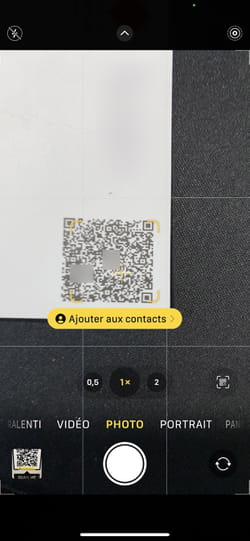
► Enfin, s'il s'agit de rejoindre un réseau Wifi, toutes les informations (nom du réseau et mot de passe associé) sont contenues dans le QR Code. En appuyant sur le cartouche jaune Accéder au réseau, vous n'aurez rien à saisir. L'iPhone s'y connectera tout seul.